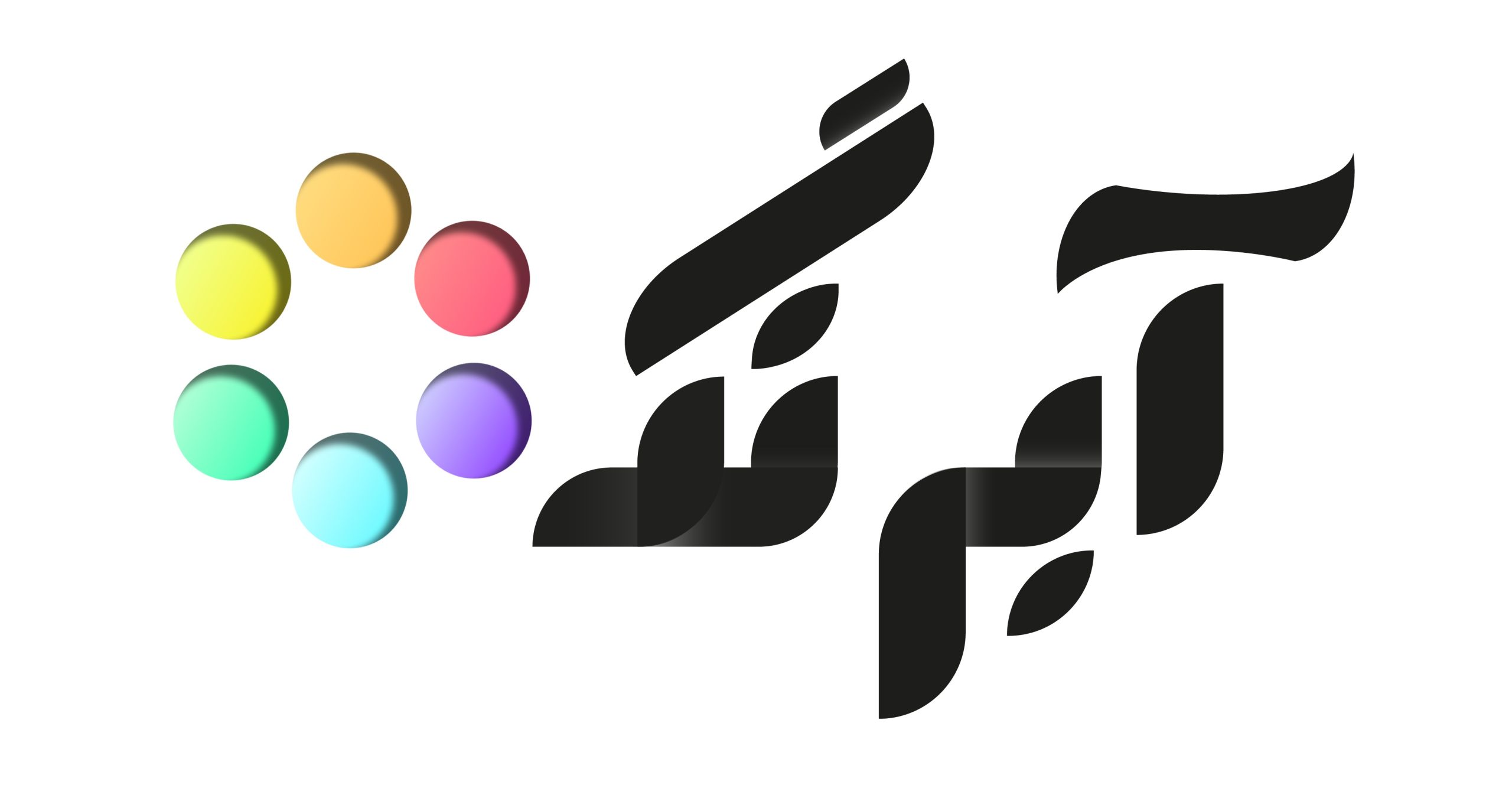Adobe Photoshop یکی از قدرتمندترین نرمافزارهای ویرایش تصویر و طراحی گرافیکی است که توسط شرکت Adobe Systems توسعه داده شده است. این نرمافزار به دلیل قابلیتهای بسیاری که دارد، از جمله ابزارهای پیشرفته و قابلیتهای طراحی خلاقانه، محبوبیت بسیاری در بین طراحان گرافیک و عکاسان دارد.
آشنایی با رابط کاربری در فتوشاپ:

آشنایی با رابط کاربری Photoshop یکی از مهمترین مراحل برای شروع کار با این نرمافزار است. رابط کاربری Photoshop شامل منوها، نوار ابزار، پنجرهها و پنلهای مختلف است. در ادامه به توضیح این عناصر پرداخته میشود:
1. منوها:
منوها در بالای صفحه قرار دارند و شامل گزینههای مختلفی هستند که به کاربر اجازه میدهند تنظیمات مختلف را اعمال کنند. منوهای مهم در Photoshop شامل File، Edit، Image، Layer، Select، Filter، View، Window و Help هستند.
2. نوار ابزار:
نوار ابزار در سمت چپ صفحه قرار دارد و شامل ابزارهای مختلفی مانند Brush، Eraser، Marquee، Lasso و Pen است. با استفاده از این ابزارها، میتوانید تصاویر و شکلها را ویرایش کنید و به طرح خود افزوده یا از آن کم کنید.
3. پنجرهها:
در Photoshop، پنجرههای مختلفی برای نمایش تصاویر، لایهها، فیلترها و سایر تنظیمات وجود دارد. پنجرههای معمول در Photoshop شامل Layers، Channels، Paths، History، Color، Navigator و Info هستند.
4. پنلها:
پنلهای مختلف در Photoshop شامل Layers، Channels، Paths، History، Color، Navigator و Info هستند. این پنلها به کاربر اجازه میدهند تنظیمات مختلف را اعمال کنند و به راحتی به تصاویر دسترسی پیدا کنند.
با استفاده از این عناصر، شما میتوانید به راحتی با رابط کاربری Photoshop آشنا شوید و با استفاده از ابزارها و تنظیمات مختلف، به طراحی تصاویر و ویرایش آنها بپردازید.
شروع یک پروژه جدید در فتوشاپ:

برای شروع یک پروژه جدید در Photoshop، میتوانید به روشهای زیر عمل کنید:
1. استفاده از منوی File:
از منوی File در بالای صفحه، گزینه New را انتخاب کنید. این کار پنجرهای باز میکند که در آن میتوانید تنظیمات مختلفی مانند اندازه تصویر، واحد اندازهگیری، رنگ پسزمینه و … را تعیین کنید.
2. استفاده از دکمههای میانبر:
برای شروع یک پروژه جدید، میتوانید از دکمههای میانبر Ctrl + N (Windows) یا Command + N (Mac) استفاده کنید. این عمل همانند روش اول، یک پنجره باز میکند که در آن میتوانید تنظیمات تصویر را تعیین کنید.
3. استفاده از قالبهای پیشفرض:
Photoshop شامل قالبهای پیشفرض برای ساخت تصاویر مختلف مانند بنر، کارت ویزیت، پوستر و … است. برای استفاده از این قالبها، از منوی File گزینه New را انتخاب کرده و در پنجره باز شده، بر روی قسمت Preset کلیک کنید. در این قسمت، میتوانید قالبهای مختلف را مشاهده کنید و بر روی دکمه Create کلیک کنید تا یک پروژه جدید با تنظیمات پیشفرض ساخته شود.
با انتخاب هریک از روشهای فوق، شما میتوانید یک پروژه جدید در Photoshop شروع کنید و با استفاده از ابزارها و قابلیتهای این نرمافزار به طراحی تصاویر بپردازید.
استفاده از ابزارها در فتوشاپ:

Photoshop شامل ابزارهای مختلفی است که به کاربر اجازه میدهند تصاویر را ویرایش و بهبود بخشید. در ادامه به توضیح مراحل استفاده از ابزارهای مختلف در Photoshop پرداخته میشود:
1. Brush Tool:
ابزار Brush یکی از اصلیترین ابزارهای Photoshop است و به کاربر اجازه میدهد برای رسم و نقاشی روی تصویر استفاده کند. برای استفاده از این ابزار، کافیست آن را از نوار ابزار انتخاب کرده و سپس تنظیمات مختلفی مانند اندازه، شکل، نوع و … را اعمال کنید.
2. Eraser Tool:
ابزار Eraser به کاربر اجازه میدهد برای حذف بخشهایی از تصویر، از جمله لایهها، استفاده کند. برای استفاده از این ابزار، کافیست آن را از نوار ابزار انتخاب کرده و سپس اندازه، شکل و سختی آن را تعیین کنید.
3. Marquee Tool:
ابزار Marquee به کاربر اجازه میدهد برای انتخاب بخشهای مختلف تصویر و استفاده از آنها برای برش، کپی و جابجایی آنها استفاده کند. برای استفاده از این ابزار، کافیست آن را از نوار ابزار انتخاب کرده و سپس بخش مورد نظر را انتخاب کنید.
4. Lasso Tool:
ابزار Lasso به کاربر اجازه میدهد برای انتخاب بخشهای مختلف تصویر با شکلهای مختلف، از جمله شکل دستی و شکل چندضلعی، استفاده کند. برای استفاده از این ابزار، کافیست آن را از نوار ابزار انتخاب کرده و سپس شکل مورد نظر را تعیین کنید.
5. Text Tool:
ابزار Text به کاربر اجازه میدهد برای افزودن متن به تصویر، استفاده کند. برای استفاده از این ابزار، کافیست آن را از نوار ابزار انتخاب کرده و سپس متن مورد نظر را تایپ کنید و تنظیمات مختلفی مانند فونت، اندازه و رنگ متن را اعمال کنید.
با استفاده از این ابزارها، شما میتوانید تصاویر خود را ویرایش کرده و به طرح خود جلوه ویژهای بدهید. هر کدام از این ابزارها دارای تنظیمات و قابلیتهای مختلفی هستند که با استفاده از آنها میتوانید به نحو احسن تصاویر خود راز نظر جلوهای و کیفیتی بهبود بدهید.
ذخیره کردن پروژه در فتوشاپ:

برای ذخیره کردن پروژه در Photoshop، میتوانید از روشهای زیر استفاده کنید:
1. استفاده از منوی File:
از منوی File در بالای صفحه، گزینه Save یا Save As را انتخاب کنید. اگر تصویری را برای اولین بار ذخیره میکنید، باید از گزینه Save As استفاده کنید و یک نام برای فایل و محل ذخیره آن را تعیین کنید. در صورتی که تصویری را قبلاً ذخیره کردهاید، میتوانید از گزینه Save استفاده کنید تا تغییرات جدید را در فایل قبلی ذخیره کنید.
2. استفاده از دکمههای میانبر:
برای ذخیره کردن پروژه، میتوانید از دکمههای میانبر Ctrl + S (Windows) یا Command + S (Mac) استفاده کنید. این عمل تغییرات جدید را در فایل قبلی ذخیره میکند.
3. استفاده از قالبهای ذخیرهسازی:
Photoshop شامل قالبهای مختلفی برای ذخیره کردن تصاویر است، از جمله JPEG، PNG، PSD و … . برای ذخیره کردن تصویر در یکی از این قالبها، میتوانید از گزینه Save As در منوی File استفاده کرده و قالب مورد نظر را انتخاب کنید.
با انتخاب هریک از روشهای فوق، شما میتوانید پروژه خود را در Photoshop ذخیره کنید. مهم است که هنگام ذخیره کردن پروژه، نام مناسبی برای آن انتخاب کرده و از قالب ذخیرهسازی مناسب استفاده کنید تا در آینده بتوانید به راحتی به آن دسترسی داشته باشید.